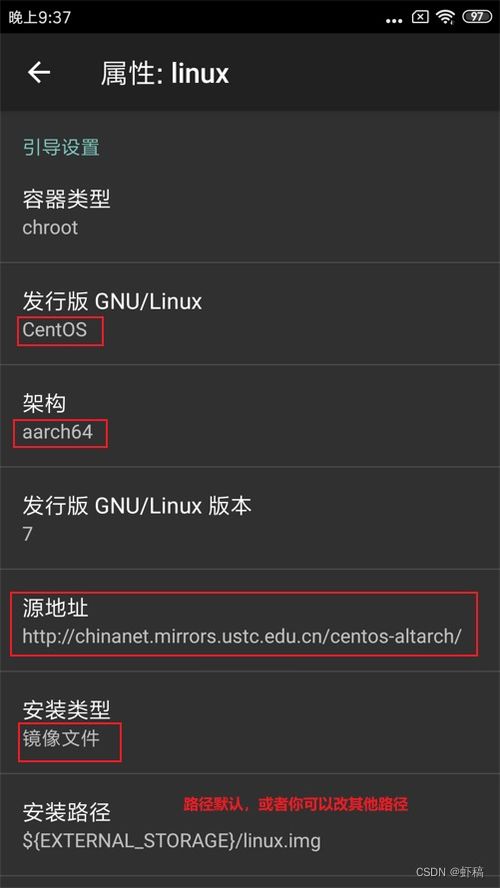deepin linux 双系统,深度体验Deepin Linux双系统——Windows与Deepin的完美融合
时间:2024-11-25 来源:网络 人气:
深度体验Deepin Linux双系统——Windows与Deepin的完美融合
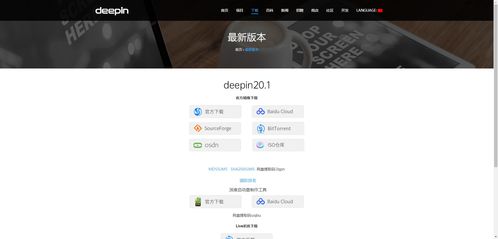
随着信息技术的不断发展,操作系统作为计算机的核心组成部分,其重要性不言而喻。近年来,国产操作系统逐渐崛起,其中Deepin Linux凭借其独特的魅力和优秀的用户体验,吸引了众多用户的关注。本文将为您详细介绍如何在电脑上安装Deepin Linux双系统,并与Windows系统实现完美融合。
一、准备工作
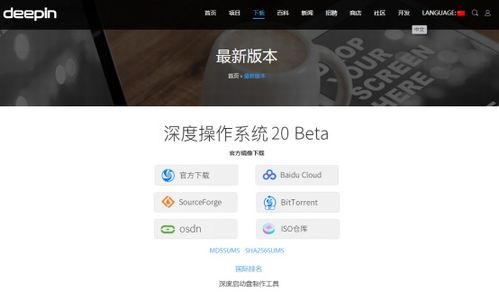
在开始安装Deepin Linux双系统之前,我们需要做一些准备工作:
一台电脑,已安装Windows系统。
Deepin Linux安装镜像,可以从Deepin官网下载。
一个至少8GB的U盘,用于制作启动盘。
足够的硬盘空间,建议至少20GB以上用于安装Deepin Linux。
二、制作启动盘
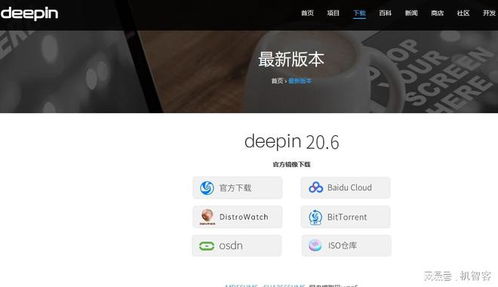
首先,我们需要将Deepin Linux安装镜像烧录到U盘中,制作成启动盘。以下是制作启动盘的步骤:
下载Deepin Linux安装镜像,并解压到本地硬盘。
下载并安装UltraISO软件。
打开UltraISO软件,点击“文件”菜单,选择“打开”,选择Deepin Linux安装镜像文件。
点击“启动”菜单,选择“写入硬盘镜像文件”。
选择U盘作为写入目标,点击“写入”按钮开始烧录。
烧录完成后,U盘即可作为启动盘使用。
三、安装Deepin Linux
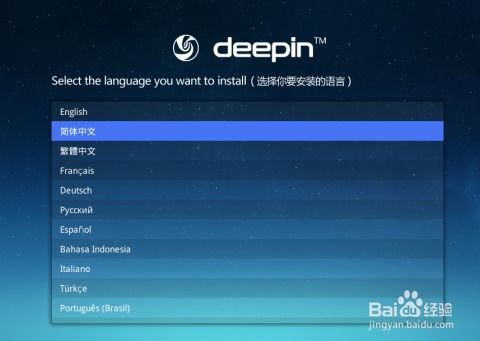
完成启动盘制作后,我们可以开始安装Deepin Linux了。以下是安装步骤:
重启电脑,进入BIOS设置,将启动顺序设置为从U盘启动。
重启电脑,从U盘启动,进入Deepin Linux安装界面。
选择安装语言,这里选择中文。
选择安装类型,这里选择“自定义安装”。
选择安装分区,将硬盘空间分配给Deepin Linux。建议将40GB以上空间分配给Deepin Linux。
点击“安装”按钮,开始安装Deepin Linux。
安装完成后,重启电脑,选择Deepin Linux启动。
四、配置Deepin Linux与Windows双系统
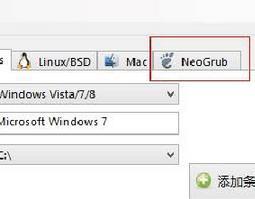
安装完成后,我们需要对Deepin Linux进行一些基本配置,以便与Windows系统实现完美融合。
打开Deepin Linux系统设置,选择“系统管理”。
选择“启动管理器”,将Windows系统设置为默认启动项。
在Deepin Linux中安装必要的驱动程序,如显卡驱动、网络驱动等。
安装必要的软件,如办公软件、浏览器等。
相关推荐
教程资讯
教程资讯排行
- 1 安卓系统清理后突然卡顿,系统清理后安卓手机卡顿?揭秘解决之道!
- 2 安卓系统车机密码是多少,7890、123456等密码详解
- 3 vivo安卓系统更换鸿蒙系统,兼容性挑战与注意事项
- 4 dell进不了bios系统,Dell电脑无法进入BIOS系统的常见原因及解决方法
- 5 希沃白板安卓系统打不开,希沃白板安卓系统无法打开问题解析
- 6 x9手机是安卓什么系统,搭载Funtouch OS3.0的安卓体验
- 7 安卓系统优学派打不开,安卓系统下优学派无法打开的解决攻略
- 8 安卓车机怎么查系统内存,安卓车机系统内存检测与优化指南
- 9 Suica安卓系统,便捷交通支付新体验
- 10 12pm哪个系统最好,苹果12哪个版本的系统更省电更稳定